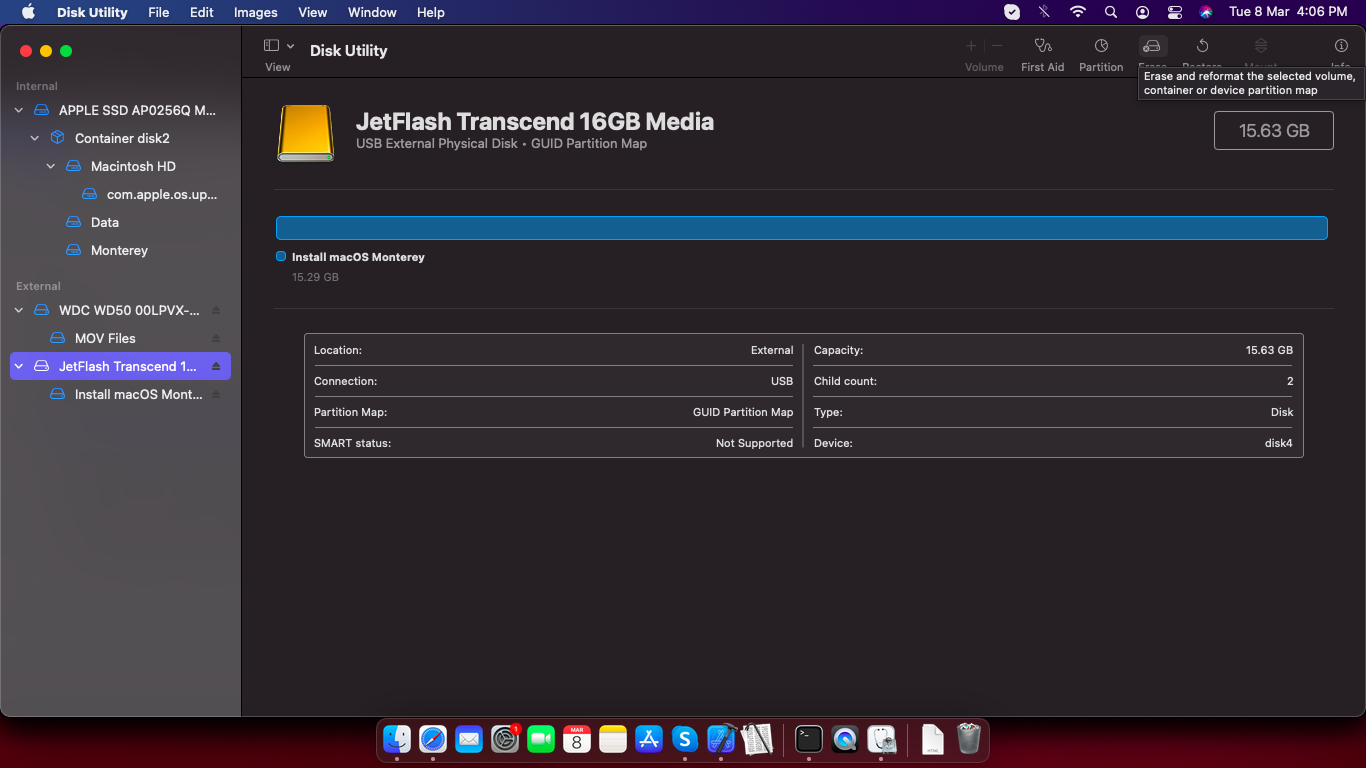SD 卡是备份重要文件的方法之一。 例如原始图像、照片、文档、视频等等。 毫无疑问,丢失 SD 卡中的图片、视频或任何文件可能会令人担忧,尤其是在您没有进行备份的情况下。 如果您不小心从 Mac 上的 SD 卡中删除了文件,那么您不必担心!
在本指南中,您将找到在 Mac 上轻松恢复 SD 卡数据的行之有效的方法。 此外,还可以查找在 Mac 上恢复 SD 卡期间可能会提出的各种常见问题解答。
内容表:
如何从 Mac 上的 SD 卡中恢复已删除的文件?
在本节中,您可以找到 3 种可靠的方法来从 Mac 上的 SD 卡中恢复已删除或丢失的照片、视频或任何其他媒体文件。 但在继续之前,让我们看看下面给出的 Mac SD 卡恢复提示。
Mac 上的 SD 卡恢复技巧
- 不要覆盖您丢失或删除文件的 SD 卡。 添加或更新现有文件可以避免在 Mac 上完成 SD 卡恢复。
- 建议您在丢失或删除文件后立即从 Mac 上的 SD 卡中恢复文件。 这将确保从 SD 卡中轻松恢复已删除的照片。
- 如果您在 Mac 上格式化了 SD 卡以节省一些内存,或者由于 SD 卡损坏或错误,建议避免重新格式化您的 SD 卡,直到您从中恢复数据。
1. 从 Mac 垃圾箱中恢复已删除的 SD 卡照片
垃圾箱是一个临时存储文件夹,用于在 Mac 上保存已删除的照片和文件。 在意外删除过程中,您可以使用垃圾箱来恢复您的 SD 卡数据。
- 开 Trash bin 在您的 Mac 电脑上。
- 找到并选择要从废纸篓中恢复的已删除照片或文件。
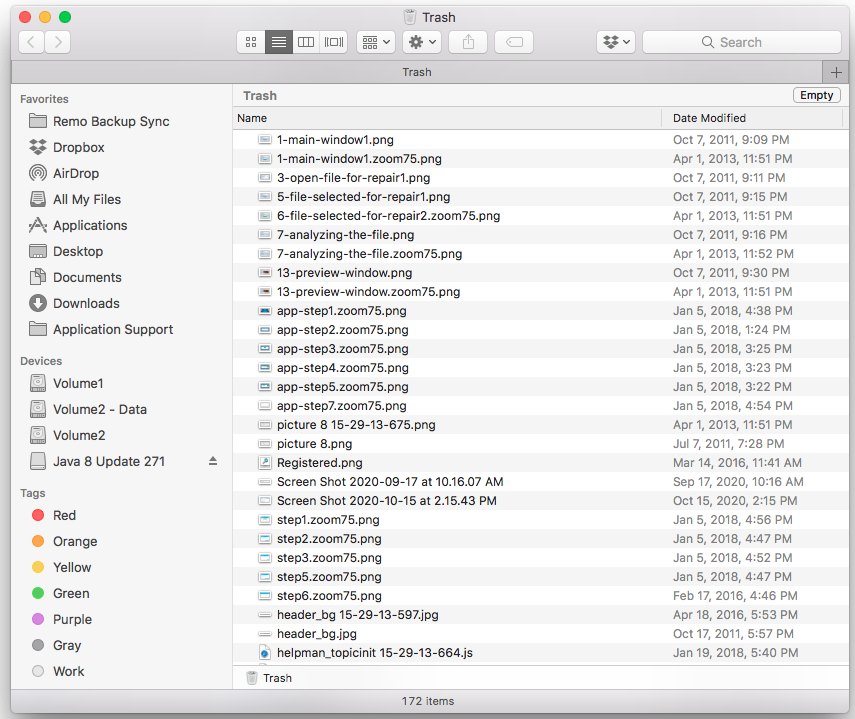
- 右键单击选定的文件,然后单击 Put Back 从 Mac 垃圾箱恢复已删除照片的选项。
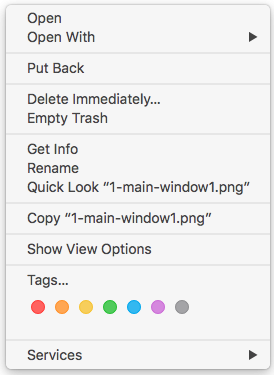
执行上述步骤后,已删除的图像将从废纸篓恢复到之前的位置。 万一,如果使用 Option + Command + Delete 永久删除文件或清空 Mac Trash,这将导致数据永久丢失。
注意: 从 SD 卡或任何外部存储设备(如 USB、SSD、外部硬盘驱动器等)中删除文件无法将已删除文件的副本保存在回收站中。
如果您无法在 Mac 垃圾箱中找到已删除的 SD 卡文件或照片,请使用 Time Machine Backup 或专业的 SD 卡恢复工具,例如 Remo 恢复 Mac 轻松地从 Mac 上的 SD 卡恢复永久删除的文件。
2. 使用 Time Machine Backup 从 SD 卡恢复数据
Time Machine 备份是 Mac 系统中的一项著名功能。 它可以帮助用户通过及时返回来恢复已删除或丢失的数据。 在开始使用此方法之前,请确保您的 Time Machine 备份磁盘已打开。
- 前往 Apple 菜单并选择 System Preferences.
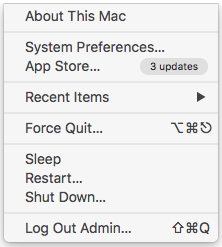
- 点击 Time Machine 应用。
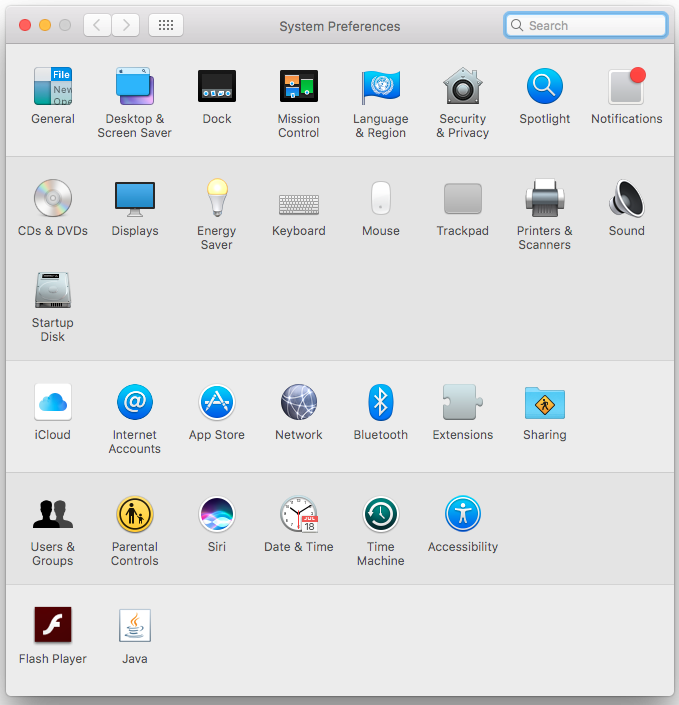
现在,勾选复选框 Show Time Machine on the menu bar.
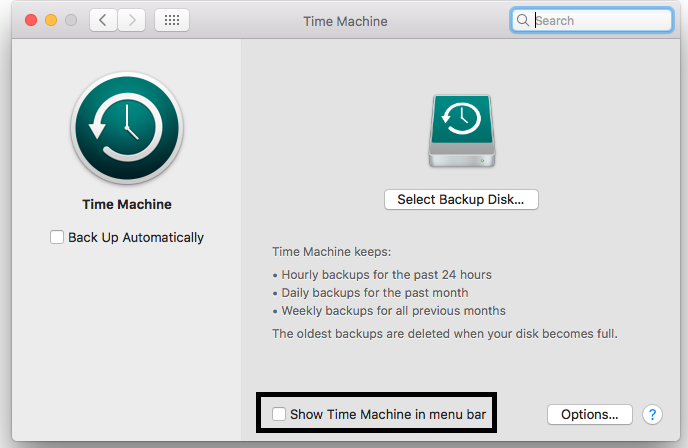
- 将 Time Machine Backup 驱动器连接到 Mac,然后单击 Time Machine Backup 菜单栏上的图标以恢复已删除的文件、照片或视频。
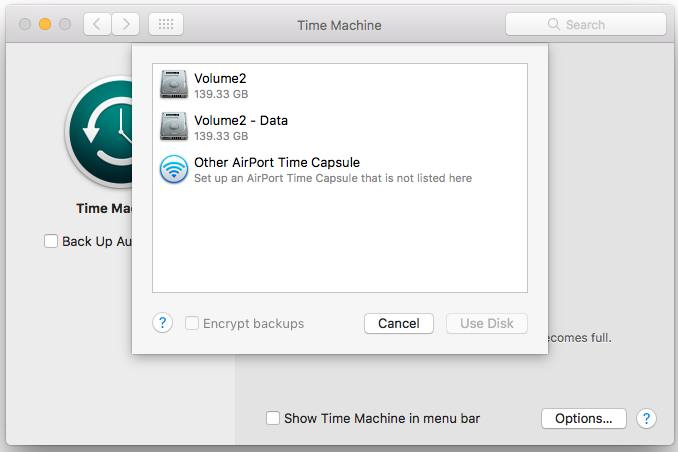
- 选择 Enter Time Machine Backup 选项
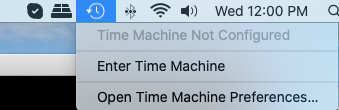
- 现在,您可以选择丢失文件的具体日期,也可以通过单击上箭头按小时、每天或每周返回。
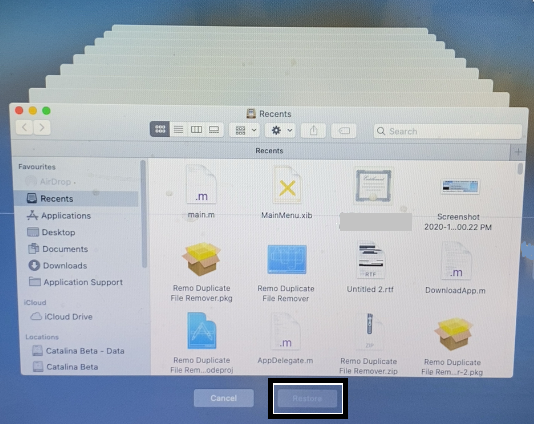
- 选择要恢复的已删除文件或照片,然后单击 Restore.
注意: 如果您在 Mac 上丢失或删除 SD 卡中的文件之前没有安排 Time Machine Backup,则无法使用此方法恢复 SD 卡中已删除的文件。
在这种情况下,建议使用 Remo Recover Mac 这是 Mac 上最好的 SD 卡数据恢复软件来轻松 恢复已删除或丢失的照片。 它支持从各种文件系统恢复文件,包括最新的 APFS、exFAT、HFS、HFS+ 等。
3. 使用 Remo 恢复Mac 从 Mac 上的 SD 卡中恢复已删除的文件
下载 Remo 恢复Mac 这是一个用户友好的工具,可以轻松恢复从 SD、USB、SSD 或外部 HDD 中删除的重要文件或照片。 这款 Mac SD 卡恢复工具是恢复 300 多种文件格式(如照片、视频、音频文件、文本文件、Microsoft Office 文件等)的终极解决方案。
使用此 Mac SD 卡恢复软件,使用以下步骤轻松恢复永久丢失或删除的照片、音频文件、视频、文档或任何其他文件。
步 1: 下载并安装 Remo 恢复Mac 软件以在 Mac 上执行 SD 卡恢复。
步 2: 启动此 Mac SD 卡恢复工具并根据您的需要选择所需的选项。
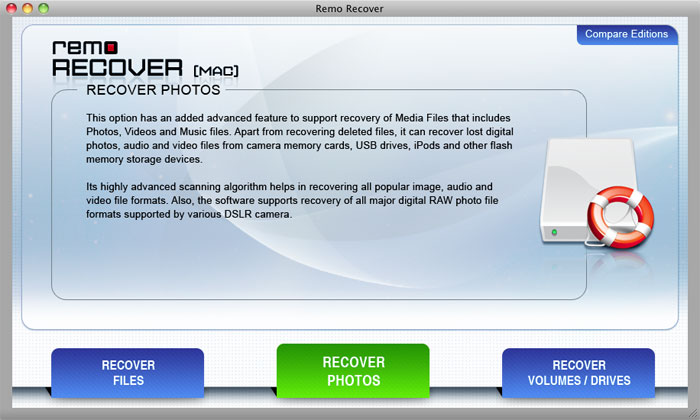
Recover Files: 在简单的数据丢失/删除场景下从存储卡中恢复已删除或丢失的文件。
Recover Photos: 从 SD 卡中恢复已删除或丢失的照片、视频或其他媒体文件。
Recover Volumes/ Drives: 从复杂的数据丢失场景中恢复文件,如 SD 卡格式化/重新格式化或 SD 卡损坏。
步 3: 从可用的驱动器列表中选择您的 SD 卡以恢复在 Mac 上从中删除的文件,然后单击 Next.
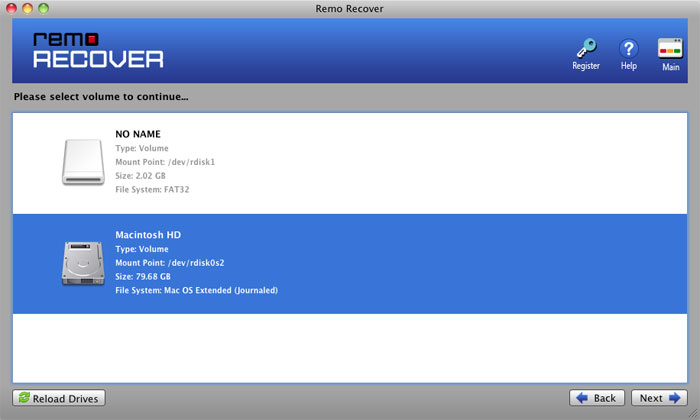
步 4: 现在,如果您只想恢复,您可以选择特定类型的文件,例如(照片:PNG、JPEG、RAW-Image、TIFF 等)或(视频:.mov、.mp4、.avi 等) SD 卡中的特定文件格式,或者单击 Skip 选项。
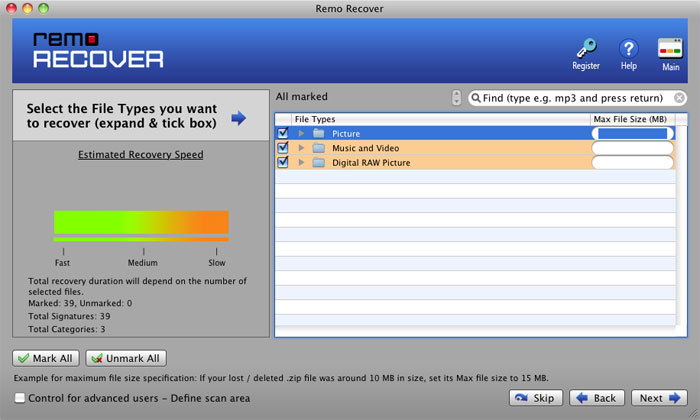
注意: 扫描过程完成后,所有从 Mac 上的 SD 卡中删除的文件将显示在 Data View 和 File Type View.
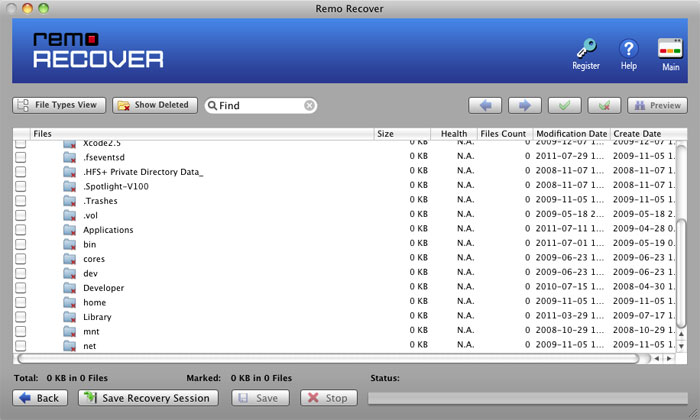
步 5: 现在,选择要从 Mac 上的 SD 卡恢复的所需已删除文件,然后单击 Save 选项将它们恢复到您选择的位置。
快速提示:
- 充分利用 Advance Scan 从复杂的数据丢失场景中恢复从 Mac 上的 SD 卡中删除的文件的选项。
- 在 Mac 上完成 SD 卡恢复过程后,您可以预览恢复的照片或视频,然后再将它们保存到所需位置。
警报! Mac 上常见的 SD 卡数据丢失场景
- 意外或永久删除 Mac 上 SD 卡中的文件、照片和视频。
- 使用磁盘工具格式化或重新格式化 SD 卡,无需备份重要文件。
- 将 SD 卡连接到受病毒感染或受到恶意软件攻击的设备。
- 从 SD 卡传输文件时突然中断。
- 不正确地弹出相机、手机或 Mac 设备上的 SD 卡。
- SD 卡损坏或损坏。
避免 SD 卡数据丢失的提示
- 始终定期备份所有重要文件,以避免意外删除文件或在 Mac 上格式化 SD 卡。
- 确保在永久删除文件之前对其进行验证。
- 如果您的 SD 卡损坏、无法访问或无法读取,建议在修复之前先恢复数据。
- 在相机、Mac 或任何其他设备上正确弹出 SD 卡。
- 请勿将 SD 卡连接到受病毒感染或受到恶意软件攻击的设备。
- 在将照片或文件从 SD 卡传输到另一台设备时避免中断。
经常问的问题
您可以借助内置读卡器或使用外部读卡器将 SD 卡连接到 Mac。 将 SD 卡正确插入读卡器后,您的 SD 卡将出现在 Mac 桌面上。 现在,您可以轻松访问保存在其上的文件。 在取出 SD 卡之前,请确保正确弹出它以避免数据丢失或损坏。
Remo 恢复Mac 是其中之一 最好的 SD 数据恢复软件 旨在从 Mac 上的 SD 卡中恢复已删除或丢失的文件。 该工具与高级算法一起使用,可以安全地恢复 300 多种文件格式,如照片、视频、音频文件、Microsoft Office 文件、原始图像等,而不会更改原始内容。 此外,这款 Mac SD 卡恢复工具还可以在各种数据丢失情况下从各种外部驱动器(如 SSD、外部硬盘、笔式驱动器等)恢复文件。
适用于 Mac 用户的 5 大 SD 卡恢复工具:
1. Remo 恢复Mac
2. Recuva 软件
3. PhotoRec
4. 免费任何照片恢复
5. Stellar 照片恢复
是的,Remo 恢复Mac 可以免费下载。 它适用于 macOS 版本,如 Big Sur、Catalina、Mojave、High Sierra、Sierra 等。 Remo 恢复Mac 的最佳之处在于它还提供从 Mac 上的 SD 卡恢复的文件的免费预览,例如照片或 视频。
在 Mac 上恢复 SD 卡照片:
a) 将 SD 卡连接到您的 Mac 系统并启动 Remo Recover Mac 软件
b) 点击 Recover Photos 选项并点击 Recover Deleted Photos.
c) 选择要从中恢复已删除或丢失照片的 SD 卡,然后单击 Next.
d) 扫描完成后,将显示所有已删除的照片。 现在,选择要恢复的照片,然后单击 Save 选项。
使用磁盘工具修复损坏的 SD 卡更容易。 在你开始之前 修复无法读取的 SD 卡, 只需交叉验证您是否已正确插入它。 或者您的 SD 卡可以在不同的设备上或使用其他读卡器读取。 一旦您确定您的 SD 卡已损坏,以下是使用急救在 Mac 上修复损坏的 SD 卡的步骤。
步 1: 将您损坏的 SD 卡连接到您的 Mac 系统并打开 Disk Utility.
步 2: 前往 View 选项,然后点击 Show All Devices.
步 3: 现在,从侧边栏菜单中选择 SD 卡,然后单击 First Aid.
步 4: 现在,点击 Run 选项。 完成该过程后,单击 Done.
如果您的 SD 卡仍然无法读取,那么您可以在备份所有重要文件后对其进行格式化。